▼
Scroll to page 2
of
39
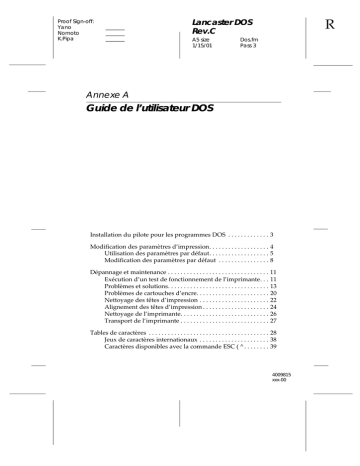
Proof Sign-off: Yano Nomoto K.Pipa _______ _______ _______ R Lancaster DOS Rev.C A5 size 1/15/01 Dos.fm Pass 3 Annexe A Guide de l’utilisateur DOS Installation du pilote pour les programmes DOS . . . . . . . . . . . . . 3 Modification des paramètres d’impression. . . . . . . . . . . . . . . . . . . 4 Utilisation des paramètres par défaut. . . . . . . . . . . . . . . . . . . 5 Modification des paramètres par défaut . . . . . . . . . . . . . . . . 8 Dépannage et maintenance . . . . . . . . . . . . . . . . . . . . . . . . . . . . . . . . Exécution d’un test de fonctionnement de l’imprimante. . . Problèmes et solutions. . . . . . . . . . . . . . . . . . . . . . . . . . . . . . . . Problèmes de cartouches d’encre. . . . . . . . . . . . . . . . . . . . . . . Nettoyage des têtes d’impression . . . . . . . . . . . . . . . . . . . . . . Alignement des têtes d’impression . . . . . . . . . . . . . . . . . . . . . Nettoyage de l’imprimante. . . . . . . . . . . . . . . . . . . . . . . . . . . . Transport de l’imprimante . . . . . . . . . . . . . . . . . . . . . . . . . . . . 11 11 13 20 22 24 26 27 Tables de caractères . . . . . . . . . . . . . . . . . . . . . . . . . . . . . . . . . . . . . . 28 Jeux de caractères internationaux . . . . . . . . . . . . . . . . . . . . . . 38 Caractères disponibles avec la commande ESC ( ^. . . . . . . . 39 4009815 xxx-00 Proof Sign-off: Yano Nomoto K.Pipa _______ _______ _______ Lancaster DOS Rev.C A5 size 1/15/01 Dos.fm Pass 3 Installation du pilote pour les programmes DOS La plupart des programmes DOS ont un pilote pour les imprimantes EPSON ESC/P 2™ et vous demandent de choisir le nom d’une imprimante dans une liste pour installer ce pilote. Pour utiliser au mieux les polices vectorielles résidentes avancées et la manipulation des graphiques, choisissez un pilote adapté. Si votre imprimante n’apparaît pas sur la liste, contactez le fabricant de votre logiciel pour obtenir une mise à jour. Si le fabricant ne peut vous fournir la mise à jour du pilote d’imprimante, sélectionnez un nom d’imprimante appartenant à la liste suivante, en cherchant d’abord le premier de la liste. Pour imprimer en noir uniquement : LQ-870/1170 LQ-570 (+)/1070(+) SQ-870/1070 LQ-850 LQ-500 Pour imprimer en noir et en couleur : EPSON Stylus PRO EPSON Stylus COLOR 500 EPSON Stylus COLOR II LQ-860 LQ-2550 Remarque : Les pilotes de ces imprimantes ne permettent pas d’utiliser toutes les fonctions de l’imprimante EPSON STYLUS COLOR 900 telles que l’impression en 720 dpi ou en 1440 dpi ou le mode MicroWeave. Les programmes DOS sont tous très différents. Reportez-vous à la section d’impression du manuel de votre logiciel pour savoir comment accéder aux paramètres du pilote d’impression. R Proof Sign-off: Yano Nomoto K.Pipa R Lancaster DOS Rev.C _______ _______ _______ A5 size 1/15/01 Dos.fm Pass 3 Modification des paramètres d’impression Vous pouvez modifier de nombreux paramètres d’impression tels que la direction d’impression et la position de chargement. Ces paramètres sont aussi appelés paramètres par défaut car ils sont activés à chaque mise sous tension de l’imprimante. Les réglages usine sont conçus pour répondre aux besoins de la plupart des utilisateurs ; il n’est donc pas nécessaire de les modifier. Le tableau suivant présente les fonctions que vous pouvez sélectionner en mode de paramétrage par défaut. Paramètres Options Police Courier, Roman, Sans Serif, Prestige, Script, Roman T, Sans Serif H, Draft Pas 10 cpi, 12 cpi, 15 cpi, 17,1 cpi, 20 cpi, Proportionnel Direction d’impression Auto, Bi-D, Uni-D Position de chargement 8,5 mm, 3 mm, Autres Mode I/F Auto, Parallèle, Série, USB, Optionnel Délai I/F automatique 10 secondes, 30 secondes Mode I/F réseau Désactivé, Activé Vitesse de transfert I/F parallèle Rapide, Normal Logiciel ESC/P 2, IBM X24E Retour chariot automatique (mode IBM uniquement) Désactivé, Activé AGM (mode IBM uniquement) Désactivé, Activé Retour à la ligne automatique Désactivé, Activé 0 barré 0, 0 barré 3 L Lancaster DOS Rev.C A5 size 1/15/01 Dos.fm Pass 3 Table de caractères Proof Sign-off: Yano Nomoto K.Pipa _______ _______ _______ Modèles normaux : Italic, PC437, PC850, PC860, PC861, PC863, PC865, BRASCII, Abicomp, Roman 8, ISO Latin 1, PC858, ISO 8859-15 Autres modèles : Italic, PC437, PC437 Greek, PC850, PC852, PC853, PC855, PC857, PC866, PC869, MAZOWIA, Code MJK, ISO 8859-7, ISO Latin 1T, Bulgaria, PC774, Estonia, ISO 8859-2, PC866 LAT, PC866 UKR, PCAPTEC, PC708, PC720, PCAR864, PC860, PC861, PC863, PC865, BRASCII, Abicomp, Roman 8, ISO Latin 1, PC858, ISO 8859-15 Pour en savoir plus, reportez-vous à la section suivante, “Utilisation des paramètres par défaut”. Pour modifier un paramètre, voir “Modification des paramètres par défaut” en page 7. Remarque : La plupart des logiciels gèrent la table de caractères et le retour à la ligne automatique. Si tel est votre cas, vous n’aurez pas besoin de régler ces fonctions à partir du panneau de commandes. Utilisation des paramètres par défaut Direction d’impression Votre imprimante propose trois options de direction : Auto, Bi-D, et Uni-D. Auto fait passer automatiquement l’imprimante du mode bidirectionnel (pour le texte) au mode unidirectionnel (pour les graphiques). En mode Bi-D, l’imprimante imprime dans les deux directions. C’est ainsi que l’imprimante est la plus rapide. En mode Uni-D, les têtes n’impriment que dans une seule direction. C’est ainsi que l’alignement est le meilleur, pour les graphiques et le texte. Remarque : La plupart des logiciels gèrent cette fonction. Si tel est votre cas, vous n’aurez pas besoin de la régler à partir du panneau de commandes. Police Utilisez ce paramètre pour sélectionner la police par défaut. 4 Proof Sign-off: Yano Nomoto K.Pipa _______ _______ _______ R Lancaster DOS Rev.C A5 size 1/15/01 Dos.fm Pass 3 Pas Vous pouvez, avec ce paramètre, définir le pas de caractère par défaut (taille de la police). Mode interface (I/F) Vous pouvez modifier le mode I/F pour que l’imprimante et l’ordinateur communiquent correctement. Si vous choisissez Auto, l’imprimante choisit automatiquement l’interface qui reçoit les données et l’utilise jusqu’à la fin de la tâche d’impression. Ce paramètre vous permet de partager l’imprimante entre plusieurs ordinateurs sans changer le mode d’interface. Consultez la documentation de votre ordinateur si vous ne connaissez pas le type d’interface de votre ordinateur. Délai d’interface automatique (I/F) Si vous sélectionnez Auto comme mode I/F, vous pouvez définir le délai d’attente d’interface à 10 secondes ou 30 secondes. L’imprimante n’accepte pas de données d’une autre interface à moins qu’elle ne reçoive aucune donnée de l’interface courant pendant le délai défini par cette option. Logiciel Utilisez cette option pour définir le type de codes de contrôle que vous souhaitez utiliser pour gérer l’imprimante. Si vous choisissez ESC/P 2, l’imprimante émule une imprimante EPSON ESC/P 2. Si vous sélectionnez IBM X24E, l’imprimante fonctionne comme une imprimante IBM Proprinter™ X24E. Si c’est possible, choisissez EPSON ESC/P 2 dans vos applications. Vous disposerez ainsi des fonctions graphiques et des polices les plus avancées. Retour chariot automatique Cette fonction est disponible en mode d’émulation IBM X24E comme paramètre logiciel. Quand cette option est activée, l’imprimante effectue automatiquement un retour à la ligne (CR LF) dès que la position de la tête d’impression dépasse la marge droite. Si elle est désactivée, l’imprimante n’imprime aucun caractère au-delà de la marge droite et ne va pas à la ligne tant qu’elle n’en reçoit pas l’ordre. 5 L Lancaster DOS Rev.C A5 size 1/15/01 Dos.fm Pass 3 Proof Sign-off: Yano Nomoto K.Pipa _______ _______ _______ AGM (Alternate Graphics Mode) Cette option est disponible en mode d’émulation IBM X24E comme paramètre logiciel. Quand cette option est activée, l’imprimante peut utiliser des commandes graphiques correspondant à 24 aiguilles en haute résolution. Désactivée est la valeur par défaut. Table de caractères Les tables de caractères contiennent les caratères et symboles utilisés par les différentes langues. L’imprimante travaille en utilisant la table de caractères sélectionnée. Pour connaître les tables de caractères disponibles, reportez-vous à la section “Tables de caractères” en page 28. Retour à la ligne automatique Quand cette option est activée, chaque code de retour chariot (CR) est suivit d’un code de retour à la ligne (LF). Si vous ne souhaitez pas imprimer de texte en double interligne, réglez cette option sur Désactivé. Si les lignes de texte se chevauchent, réglez-la sur Activée. Mode d’interface réseau Si votre imprimante n’est connectée qu’à un seul ordinateur, laissez cette option désactivée. Si vous souhaitez partager l’imprimante avec un autre ordinateur, activez-la. Quand cette option est activée, des données peuvent se trouver dans la mémoire tampon de l’imprimante même si l’imprimante n’imprime pas. Pensez toujours à vérifier que l’imprimante ne reçoit pas de données avant de la mettre hors tension. Position de chargement Pour imprimer davantage de lignes sur une page, réglez cette option sur 3 mm. Si vous définissez une marge supérieure dans votre application, elle s’ajoute à la valeur par défaut de l’imprimante. 0 barré Si vous souhaitez utiliser le caractère 0 barré, réglez cette option sur 0 barré. Vous pourrez ainsi facilement distinguer un “O” d’un zero. 6 Proof Sign-off: Yano Nomoto K.Pipa R Lancaster DOS Rev.C _______ _______ _______ A5 size 1/15/01 Dos.fm Pass 3 Vitesse de transfert d’interface parallèle Cette option permet de définir la vitesse de transfert. Pour la plupart des impressions, vous pouvez la laisser sur Rapide. Si vous rencontrez des problèmes, réglez-la sur Normale. Modification des paramètres par défaut Pour modifier les paramètres par défaut de l’imprimante, utilisez les touches du panneau de commandes; les voyants de ce même panneau indiquent vos sélections. 1. 2. Vérifiez que l’imprimante est hors tension et que vous avez chargé du papier de format A4. Maintenez enfoncée la touche de nettoyage R et mettez l’imprimante sous tension pour entrer en mode de paramétrage par défaut. L’imprimante entraîne une feuille de papier et imprime un bref résumé ainsi que des instructions. Cela vous indique comment choisir la langue dans laquelle vous souhaitez que soient imprimés les messages (anglais, français, allemand, italien, espagnol ou portugais). 3. Appuyez sur la touche de nettoyage R jusqu’à ce que les voyants indiquent la langue de votre choix, comme indiqué cidessous. Langue S B A Anglais n n o Français n o n Allemand n o o Italien o n n Espagnol o n o Portugais o o n o = Activé, n = Désactivé 7 L Lancaster DOS Rev.C A5 size 1/15/01 Dos.fm Pass 3 Proof Sign-off: Yano Nomoto K.Pipa _______ _______ _______ 4. Appuyez sur la touche d’avancement et d’éjection E pour imprimer les paramètres par défaut courants et les instructions suivantes dans la langue choisie. Ces instructions comprennent des tables de sous-menus donnant la liste de tous les paramètres que vous pouvez modifier et indiquant l’aspect des voyants du panneau de commandes pour chaque sélection. Utilisez ces notices pour modifier des options depuis le panneau de commandes. 5. Quand vos changements sont effectués, quittez le mode de paramétrage par défaut en mettant l’imprimante hors tension. Remarque : Vous pouvez quitter ce mode n’importe quand en mettant l’imprimante hors tension. Tous les paramètres que vous avez définis resteront actifs jusqu’à ce que vous les changiez à nouveau. Pour contrôler les paramètres par défaut courants, entrez à nouveau en mode de paramétrage par défaut et imprimez-les ; ils sont indiqués par des flèches. Sélection des polices Votre imprimante est équipée de huit polices résidentes comprenant deux polices EPSON : EPSON Roman T et EPSON Sans Serif H. (Roman T ressemble à la police Times™; Sans Serif H ressemble à la police Helvetica™.) Pour sélectionner une police, entrez en mode de paramétrage par défaut. Voir “Modification des paramètres par défaut” en page 7. Remarque : La sélection de police de votre application est prioritaire sur celle du panneau de commande de l’imprimante. Pour de meilleurs résultats, utilisez votre application pour la sélection des polices. 8 Proof Sign-off: Yano Nomoto K.Pipa _______ _______ _______ R Lancaster DOS Rev.C A5 size 1/15/01 Dos.fm Pass 3 Le tableau suivant présente les polices disponibles. Police Exemple EPSON Courier EPSON Roman T EPSON Sans Serif H EPSON Roman EPSON Sans Serif EPSON Prestige EPSON Script Draft Remarque : ❏ Les polices Roman T et Sans Serif H ne sont disponibles qu’en espacement proportionnel. ❏ Certaines tables de caractères ne peuvent pas être imprimées avec les polices EPSON Roman T et EPSON Sans Serif H. Elles sont alors imprimées en police EPSON Roman. 9 L Lancaster DOS Rev.C A5 size 1/15/01 Proof Sign-off: Yano Nomoto K.Pipa Dos.fm Pass 3 _______ _______ _______ Polices vectorielles La taille des polices Roman, Sans Serif, Roman T, et Sans Serif H varie de 8 à 32 points, par incréments de 2 points. Ce choix s'effectue depuis votre application ou par une commande ESC/P2™. Pour en savoir plus sur la sélection de la taille des polices vectorielles, lisez la documentation de votre application. EPSON Roman EPSON Roman T EPSON Sans Serif exemple de police vectorielle EPSON Sans Serif H Dépannage et maintenance Cette section vous indique ce que vous pouvez faire en cas de problèmes d’impression. Voir aussi les sections “Maintenance” et “Dépannage” du Guide d’utilisation. Exécution d’un test de fonctionnement de l’imprimante Le test de fonctionnement de l’imprimante vous permet de savoir si le problème vient de l’imprimante ou de l’ordinateur. Effectuez les opérations suivantes pour imprimer une page de test de fonctionnement de l’imprimante. 1. Vérifiez que l’imprimante et l’ordinateur sont hors tension. 10 Proof Sign-off: Yano Nomoto K.Pipa _______ _______ _______ R Lancaster DOS Rev.C A5 size 1/15/01 Dos.fm Pass 3 2. Relevez les pinces latérales du connecteur d’interface et retirez le connecteur de masse s’il y a lieu. Débranchez le câble d’interface de la prise d’interface de l’imprimante. 3. Vérifiez que vous avez chargé du papier de format A4. 4. Maintenez enfoncée la touche d’avancement et d’éjection E (➀ du schéma ci-dessous) et appuyez sur la touche de mise en marche P (➁ du schéma ci-dessous) pour mettre l’imprimante sous tension et relachez ces touches. L’imprimante imprime une page de test de fonctionnement comprenant la version de la mémoire morte (ROM) de votre ordinateur, le code du compteur d’encre et une page de test de vérification des buses. 11 L Lancaster DOS Rev.C A5 size 1/15/01 Dos.fm Pass 3 Proof Sign-off: Yano Nomoto K.Pipa _______ _______ _______ ❏ Si la page de test est similaire à l’illustration de l’étape 4, cela signifie que l’imprimante fonctionne bien et que le problème vient plutôt de ses paramètres ou de ceux de l’application, du câble d’interface (vérifiez que le vôtre est blindé), ou encore de l’ordinateur lui-même. L’illustration noir et blanc ci-dessus correspond à un test couleur (CMJN). ❏ Si l’impression de la page de test n’est pas satisfaisante, par exemple, s’il manque des segments de lignes, cela signifie que le problème vient de l’imprimante. Il peut s’agir d’une buse encrassée ou d’une tête mal alignée. portions absentes L’illustration noir et blanc ci-dessus correspond à un test couleur (CMJN). Problèmes et solutions La plupart des problèmes d’impression ont une solution simple. Déterminez le vôtre en fonction de ceux qui sont décrits ci-après et appliquez les solutions conseillées. 12 Proof Sign-off: Yano Nomoto K.Pipa _______ _______ _______ R Lancaster DOS Rev.C A5 size 1/15/01 Dos.fm Pass 3 Problèmes de qualité d’impression Consultez les problèmes et solutions suivants pour améliorer la qualité de vos impressions. Bandes horizontales Essayez une ou plusieurs de ces solutions : ❏ Vérifiez que la face imprimable du papier est dirigée vers le dessus dans le bac à papier. ❏ Nettoyez les têtes d’impression pour désencrasser les buses. Voir “Nettoyage des têtes d’impression” en page 22. ❏ Contrôlez les voyants de fin d’encre B et A. Si l’un d’eux clignote, remplacez la cartouche d’encre correspondante. Voir “Remplacement des cartouches d’encre” dans le Guide d’utilisation. Décalage vertical ou bandes verticales Essayez une ou plusieurs de ces solutions : ❏ Vérifiez que la face imprimable du papier est dirigée vers le dessus dans le bac à papier. ❏ Lancez l’utilitaire Alignement des têtes. Voir “Alignement des têtes d’impression” en page 23. ❏ Nettoyez les têtes d’impression pour désencrasser les buses. Voir “Nettoyage des têtes d’impression” en page 22. Des couleurs sont absentes Essayez une ou plusieurs de ces solutions : ❏ Vérifiez que le papier n’est ni abimé, ni vieux, ni sale. Vérifiez que la face imprimable du papier est dirigée vers le dessus dans le bac à papier. ❏ Nettoyez les têtes d’impression pour désencrasser les buses. Voir “Nettoyage des têtes d’impression” en page 22. 13 L Lancaster DOS Rev.C A5 size 1/15/01 Dos.fm Pass 3 ❏ Proof Sign-off: Yano Nomoto K.Pipa _______ _______ _______ Contrôlez les voyants de fin d’encre noire B et couleur A. Si l’un d’eux clignote, remplacez la cartouche correspondante. Voir “Remplacement des cartouches d’encre” dans le Guide d’utilisation. Les couleurs sont mauvaises ou absentes Essayez une ou plusieurs de ces solutions : ❏ Vérifiez que la face imprimable du papier est dirigée vers le dessus dans le bac à papier. ❏ Nettoyez les têtes d’impression. Voir “Nettoyage des têtes d’impression” en page 22. Si le problème persiste, remplacez la cartouche d’encre correspondante. Les impressions sont floues ou tachées Essayez une ou plusieurs de ces solutions : ❏ Vérifiez que le papier n’est pas abimé et que la face imprimable est dirigée vers le haut. ❏ Si vous imprimez sur du papier épais, comme des enveloppes ou des cartes, placez le levier de réglage en position “+”. ❏ Si vous imprimez sur du papier glacé ou des transparents, placez une feuille de protection (ou une feuille de papier normal) sous la pile de papier ou chargez une feuille à la fois. 14 ❏ Nettoyez les têtes d’impression. Voir “Nettoyage des têtes d’impression” en page 22. ❏ Lancez l’utilitaire Alignement des têtes. Voir “Alignement des têtes d’impression” en page 23. Proof Sign-off: Yano Nomoto K.Pipa _______ _______ _______ R Lancaster DOS Rev.C A5 size 1/15/01 Dos.fm Pass 3 ❏ De l’encre peut avoir coulé dans l’imprimante ; nettoyez l’intérieur comme indiqué ci-dessous avec un chiffon propre et doux. Nettoyez ici Les impressions ne répondent pas à vos attentes Si l’un des problèmes suivants s’est produit, voir les solutions données ci-dessous. Caractères incorrects ou irréguliers Mettez l’imprimante et l’ordinateur hors tension. Vérifiez que le câble d’interface de l’imprimante est bien enfoncé. Marges incorrectes Contrôlez la définition des marges de votre application. L’impression est trop lente Essayez une des solutions suivantes, ou les deux : ❏ N’ouvrez pas trop d’applications en même temps. Fermez celles dont vous n’êtes pas en train de vous servir. ❏ Supprimez les fichiers inutiles pour faire de la place sur votre disque dur. 15 L Lancaster DOS Rev.C A5 size 1/15/01 Dos.fm Pass 3 Proof Sign-off: Yano Nomoto K.Pipa _______ _______ _______ L’imprimante n’imprime pas Si l’un des problèmes suivants survient, appliquez l’une des solutions données ci-dessous. Tous les voyants sont éteints ❏ Appuyez sur la touche de mise en marche P et vérifiez que l’imprimante est sous tension. ❏ Mettez l’imprimante hors tension et vérifiez que le cordon d’alimentation est bien branché. ❏ Vérifiez que le cordon d’alimentation est en bon état et qu’il ne dépend ni d’un interrupteur mural ni d’un minuteur. Les voyants se sont allumés puis éteints La tension de l’imprimante peut différer de celle de la prise murale. Mettez l’imprimante hors tension et débranchez-la immédiatement. Puis contrôlez les indications portées sur l’étiquette située à l’arrière. Si la tension ne correspond pas, NE REBRANCHEZ PAS L’IMPRIMANTE. Voir “Comment obtenir de l’aide” dans le Guide d’utilisation. Seul le voyant de mise en marche est allumé Essayez une ou plusieurs de ces solutions : ❏ Mettez l’imprimante et l’ordinateur hors tension. Vérifiez que le câble d’interface imprimante est correctement branché. ❏ Vérifiez qu’il ne reste aucun élément d’emballage dans l’imprimante. ❏ 16 Mettez l’imprimante et l’ordinateur hors tension et débranchez le câble d’interface imprimante. Imprimez ensuite une page de test de fonctionnement. Voir “Exécution d’un test de fonctionnement de l’imprimante” en page 10. Proof Sign-off: Yano Nomoto K.Pipa _______ _______ _______ R Lancaster DOS Rev.C A5 size 1/15/01 Dos.fm Pass 3 ❏ Si elle s’imprime, vérifiez que les logiciels d’impression et de votre application sont bien installés. Remarque : Si vous essayez d’imprimer une grande image, vérifiez que votre ordinateur a assez de mémoire. ❏ Si les solutions ci-dessus ne fonctionnent pas, changez la cartouche d’encre. Voir “Remplacement des cartouches d’encre” dans le Guide d’utilisation. Le voyant de fin de papier est allumé ou clignotant ❏ Si le voyant de fin de papier S clignote, retirez le papier bloqué. ❏ Si le voyant de fin de papier S est allumé, remettez du papier dans le bac. Un des voyants fin d’encre est allumé ou clignotant ❏ Quand l’un des voyants fin d’encre B ou A clignote, il n’y a presque plus d’encre. Commandez une nouvelle cartouche. ❏ Quand l’un des voyants B ou A s’allume, il n’y a plus d’encre. Changez la cartouche vide. Voir “Remplacement des cartouches d’encre” dans le Guide d’utilisation. Les voyants de fin d’encre sont allumés et les autres clignotent Effectuez les opérations suivantes : 1. Retirez tout le papier de l’imprimante. 2. Mettez l’imprimante hors tension. Vérifiez qu’aucun objet gênant ni aucune feuille de papier ne se trouve dans l’imprimante. Vérifiez aussi qu’il y a suffisamment de place à l’arrière de l’imprimante pour que la ventilation puisse s’effectuer normalement. Retirez tout ce qui pourrait gêner cette ventilation et remettez l’imprimante sous tension. 17 L Lancaster DOS Rev.C A5 size 1/15/01 Dos.fm Pass 3 Proof Sign-off: Yano Nomoto K.Pipa _______ _______ _______ 3. Si l’erreur persiste, contactez votre revendeur. Le papier n’est pas entraîné correctement Si l’un des problèmes suivants s’est produit, consultez les solutions données ci-dessous. Le papier n’est pas entraîné Retirez la pile de papier et vérifiez que : ❏ Le papier n’est pas froissé ou gondolé. ❏ Le papier n’est pas trop vieux. Lisez les instructions données avec le papier pour en savoir plus. ❏ Le papier n’est pas chargé au delà de la flèche matérialisée sur le guide latéral gauche. ❏ Le papier n’est pas bloqué ; s’il l’est, retirez-le. Plusieurs feuilles sont chargées en même temps Retirez la pile de papier et : ❏ Vérifiez que le papier n’est pas trop fin. ❏ Aérez les bords de la pile de papier pour séparer les feuilles, puis chargez à nouveau le papier. Le papier provoque un bourrage Appuyez sur la touche d’avancement et d’éjection E pour éjecter le papier bloqué. Si le message d’erreur ne disparaît pas, ouvrez le capot de l’imprimante et retirez le papier se trouvant à l’intérieur, ainsi que les petits morceaux. Puis, chargez à nouveau le papier. Si les bourrages sont fréquents, vérifiez que : ❏ Vous utilisez du papier souple de bonne qualité et que la face imprimable est dirigée vers le dessus. 18 Proof Sign-off: Yano Nomoto K.Pipa _______ _______ _______ ❏ R Lancaster DOS Rev.C A5 size 1/15/01 Dos.fm Pass 3 Vous avez aéré la pile de papier avant de la charger. ❏ Vous n’avez pas chargé de papier au-delà de la flèche du guide latéral gauche. ❏ Vous avez adapté le guide latéral gauche au format du papier. Le papier n’est pas éjecté entièrement ou est froissé Essayez une ou plusieurs de ces solutions : ❏ Si le papier n’est pas complètement éjecté, appuyez sur la touche E. Vérifiez aussi le réglage de la taille du papier de votre application ou du pilote. ❏ Si le papier sort froissé, il est peut être humide ou trop fin. Chargez une nouvelle pile de papier. Remarque : Conservez le papier inutilisé dans son emballage et dans un endroit sec. Problèmes de cartouches d’encre Si la qualité des impressions n’est pas meilleure après le nettoyage et la calibration des têtes, il peut être nécessaire de changer l’une des cartouches d’encre ou les deux. Pour remplacer une cartouche d’encre avant que l’un des voyants fin d’encre B ou A ne clignote, effectuez les opérations suivantes. Si le voyant fin d’encre B ou A est allumé ou clignotant, changez la cartouche d’encre selon les indications de la section “Remplacement des cartouches d’encre” du Guide d’utilisation. c Important : ❏ Toute cartouche qui a été retirée est inutilisable et ne peut plus être réinstallée, même si elle n’est pas tout à fait vide. ❏ Laissez la vieille cartouche en place dans l’imprimante jusqu’à ce que vous soyez prêt à la remplacer par une neuve. 19 L Lancaster DOS Rev.C A5 size 1/15/01 Dos.fm Pass 3 Proof Sign-off: Yano Nomoto K.Pipa _______ _______ _______ 1. Vérifiez que l’imprimante est sous tension. Le voyant de mise en marche P est allumé mais ne clignote pas. 2. Abaissez le plateau de sortie et ouvrez le capot. 3. Maintenez la touche E enfoncée pendant trois secondes; la tête d’impression revient en position de repos. Le voyant P se met à clignoter . 4. Pour ne remplacer que la cartouche d’encre couleur, appuyez sur la touche E pour amener la tête d’impression en position de remplacement de cartouche couleur. 5. Relevez le levier de verrouillage de la cartouche à changer. Faites-la sortir de l’imprimante et jetez-la avec précautions. 6. Retirez l’adhésif de protection jaune de la nouvelle cartouche . 20 Proof Sign-off: Yano Nomoto K.Pipa _______ _______ _______ R Lancaster DOS Rev.C A5 size 1/15/01 Dos.fm Pass 3 7. Placez doucement la cartouche dans son logement, mais n’appuyez pas dessus. 8. Poussez le levier de verrouillage jusqu’à ce qu’il s’enclenche. c 9. Important : Une fois les cartouches en place, ne relevez plus leurs leviers de verrouillage jusqu’au prochain remplacement de cartouches, pour ne pas les rendre inutilisables. Appuyez sur la touche E . La tête d’impression se déplace en position de remplacement de cartouche couleur. Pour remplacer aussi la cartouche couleur, reprenez les étapes 5 à 8. Sinon, passez à l’étape suivante 10. Appuyez à nouveau sur la touche E. L’imprimante ramène les têtes d’impression en position de repos et lance le chargement en encre du système. c Important : Le voyant P clignote pendant toute la durée du chargement en encre. Ne mettez jamais l’imprimante hors tension tant que le voyant P clignote ; le chargement risquerait d’être incomplet. 21 L Lancaster DOS Rev.C A5 size 1/15/01 Dos.fm Pass 3 Proof Sign-off: Yano Nomoto K.Pipa _______ _______ _______ Nettoyage des têtes d’impression Si la qualité d’impression baisse, utilisez le cycle de nettoyage des têtes d’impression de l’imprimante pour vérifier que les buses projettent l’encre correctement. Pour ne pas gaspiller d’encre, n’effectuez cette opération que si la qualité d’impression n’est pas satisfaisante. 1. Vérifiez que l’imprimante est sous tension et que les voyants fin d’encre B et A sont éteints. Remarque : Les têtes d’impression ne peuvent être nettoyées si l’un des voyants de fin d’encre B ou A est allumé ou clignotant. Remplacez les cartouches d’encre qui en ont besoin avant d’effectuer un nettoyage. 2. Appuyez sur la touche de nettoyage R pendant trois secondes. 3. L’imprimante commence à nettoyer les têtes et le voyant de mise en marche P se met à clignoter. Le nettoyage de la tête dure environ une minute. c 22 Important : Ne mettez jamais l’imprimante hors tension tant que le voyant P clignote pour ne pas endommager l’imprimante. Proof Sign-off: Yano Nomoto K.Pipa _______ _______ _______ R Lancaster DOS Rev.C A5 size 1/15/01 Dos.fm Pass 3 4. Quand le voyant P cesse de clignoter, imprimez quelques lignes pour vérifier la propreté des têtes et réinitialisez le cycle de nettoyage. Si vous avez lancé le nettoyage des têtes au cours d’une impression, l’imprimante entraîne du papier et la reprend automatiquement. Si la qualité ne s’améliore pas, une des cartouches, ou les deux, peut être endommagée ou vieille et nécessite d’être remplacée. Pour remplacer une cartouche avant qu’elle ne soit vide, voir “Problèmes de cartouches d’encre” en page 19. Si la qualité ne s’améliore toujours pas alors que vous avez suivi tous les conseils de la section de dépannage, contactez votre revendeur. Remarque : Pour garantir la qualité d’impression, nous vous conseillons de mettre l’imprimante sous tension au moins une fois par mois. Alignement des têtes d’impression Si vous trouvez les images floues ou les lignes verticales de vos impressions décalées, vous pouvez calibrer l’imprimante avec l’utilitaire d’Alignement des têtes EPSON. Cet utilitaire aligne les têtes pour une impression plus nette. Cette opération peut être nécessaire après le transport ou le déplacement de l’imprimante. Emploi de l’utilitaire Alignement des têtes Pour vous servir de cet utilitaire, suivez les étapes ci-dessous. 1. Insérez le CD-ROM du logiciel d’impression EPSON dans votre lecteur de CD-ROM. 2. Tapez D:\INSTALL quand le DOS vous y invite. (Si votre lecteur de CD-ROM porte une autre lettre ou si vous utilisez la version disquette, remplacez D:\ par la lettre adaptée.) Puis appuyez sur Entrée et suivez les instructions qui s’affichent. 23 L Lancaster DOS Rev.C A5 size 1/15/01 Dos.fm Pass 3 Proof Sign-off: Yano Nomoto K.Pipa _______ _______ _______ 3. Après l’exécution du programme d’installation, tapez C:\EPCALIB2. Si votre disque dur porte une autre lettre que “C”, utilisez la lettre adaptée. Puis appuyez sur Entrée. La fenêtre suivante apparaît. 4. Vérifiez que votre imprimante est sélectionnée. Cliquez sur Suivant et suivez les messages qui s’affichent à l’écran. Utilisation des touches du panneau de contrôle Si vous ne pouvez vous servir de l’utilitaire Alignement des têtes livré avec votre imprimante, effectuez les opérations suivantes pour aligner les têtes d’impression. 1. 2. 3. Vérifiez que vous avez chargé du papier de format A4. Tout en maintenant enfoncée la touche de nettoyage R, appuyez sur la touche de mise en marche P pour mettre l’imprimante sous tension ; puis relachez ces touches. Le voyant de fin de papier S clignote pendant près de trois secondes. Pendant ce temps, appuyez sur la touche d’avancement et d’éjection E. L’imprimante imprime une feuille d’instructions en anglais, français, allemand, italien, espagnol ou en portugais, expliquant comment aligner les têtes. Suivez ces instructions. 24 Proof Sign-off: Yano Nomoto K.Pipa _______ _______ _______ R Lancaster DOS Rev.C A5 size 1/15/01 Dos.fm Pass 3 Remarque : Si vous n’appuyez pas sur la touche E, l’imprimante entre en mode de paramétrage par défaut. Si cela vous arrive, mettez l’imprimante hors tension et reprenez à l’étape 2. 4. Quand les têtes sont alignées, mettez l’imprimante hors tension pour quitter le mode d’Alignement des têtes. Nettoyage de l’imprimante Pour conserver votre imprimante en parfait état de marche, vous devez la nettoyer régulièrement, plusieurs fois par an. 1. Vérifiez que l’imprimante est hors tension et que tous les voyants sont éteints et débranchez le cordon d’alimentation. 2. Retirez tout le papier du bac feuille à feuille. 3. Utilisez une brosse douce pour ôter toutes les poussières. 4. Si le boîtier extérieur ou l’intérieur du bac sont sales, nettoyezles avec un chiffon doux, propre et légèrement humidifié avec un détergent doux. Laissez le capot de l’imprimante fermé pour éviter que de l’eau n’y pénètre. 5. Si de l’encre tache accidentellement l’intérieur de votre imprimante, nettoyez-la avec un chiffon humide. w Attention : Veillez à ne pas toucher les engrenages situés dans l’imprimante. 25 L Lancaster DOS Rev.C A5 size 1/15/01 Dos.fm Pass 3 c Proof Sign-off: Yano Nomoto K.Pipa _______ _______ _______ Important : ❏ N’utilisez jamais d’alcool ou de solvant pour nettoyer l’imprimante. Ces produits chimiques pourraient endommager les composants et le boîtier. ❏ Veillez à ne pas renverser d’eau à l’intérieur de l’imprimante ou sur ses composants électroniques. ❏ N’utilisez pas de brosse dure ou abrasive. ❏ Ne vaporisez pas de lubrifiant dans l’imprimante pour ne pas endommager les mécanismes. Si vous pensez qu’une lubrification est nécessaire, contactez votre revendeur. Transport de l’imprimante Pour transporter votre imprimante sur une distance importante, replacez-la soigneusement dans son emballage d’origine avec ses éléments de protection : 1. Ouvrez le capot et vérifiez que les têtes d’impression sont en position de repos (extrême droite). Si elles n’y sont pas, mettez l’imprimante sous tension et attendez qu’elles s’y placent. Puis mettez l’imprimante hors tension et refermez le capot. c Important : Lorsque vous transportez l’imprimante, laissez les cartouches d’encre en place pour ne pas endommager l’imprimante. 2. Débranchez le cordon d’alimentation de la prise murale ; déconnectez le câble d’interface de l’imprimante. 3. Retirez tout le papier du bac ainsi que le guide papier. 4. 26 Rentrez l’extension du plateau de sortie et relevez ce plateau. Proof Sign-off: Yano Nomoto K.Pipa _______ _______ _______ R Lancaster DOS Rev.C A5 size 1/15/01 Dos.fm Pass 3 5. Ouvrez à nouveau le capot de l’imprimante. Fixez le logement des cartouches d’encre avec du ruban adhésif, comme indiqué ci-dessous, puis fermez le capot de l’imprimante. 6. Fixez les éléments de protection de l’imprimante. 7. Replacez l’imprimante et le cordon d’alimentation dans l’emballage d’origine. 8. Veillez à ce que l’imprimante reste droite durant le transport. 27 L Lancaster DOS Rev.C A5 size 1/15/01 Dos.fm Pass 3 Proof Sign-off: Yano Nomoto K.Pipa _______ _______ _______ Tables de caractères Les tables suivantes peuvent être sélectionnées avec le mode de paramétrage par défaut ou avec les commandes logicielles. La plupart des tables de caractères sont identiques à la table PC437 pour les codes hexadécimaux 00 à 7F. Seule la table PC437 est présentée en entier. Pour les autres tables, seuls les caractères correspondant aux codes hexadécimaux 80 à FF sont présentés. Les tables dont le nom est suivi d’une astérisque (*) ne sont disponibles que dans certains pays. PC437 (U.S./Standard Europe) 28 Proof Sign-off: Yano Nomoto K.Pipa _______ _______ _______ R Lancaster DOS Rev.C A5 size 1/15/01 Dos.fm Pass 3 PC850(Multilingue) PC860(Portugais) PC861(Islandais) PC863(Canadien-Français) 29 L Lancaster DOS Rev.C A5 size 1/15/01 Dos.fm Pass 3 Proof Sign-off: Yano Nomoto K.Pipa PC865(Nordique) BRASCII Abicomp Roman 8 30 _______ _______ _______ Proof Sign-off: Yano Nomoto K.Pipa _______ _______ _______ R Lancaster DOS Rev.C A5 size 1/15/01 Dos.fm Pass 3 ISO Latin 1 PC858 ISO 8859-15 PC437Greek(Grec)* 31 L Lancaster DOS Rev.C A5 size 1/15/01 Dos.fm Pass 3 Proof Sign-off: Yano Nomoto K.Pipa PC852(Europe de l’est)* PC853(Turc)* PC855(Cyrillique)* PC857(Turc)* 32 _______ _______ _______ Proof Sign-off: Yano Nomoto K.Pipa _______ _______ _______ R Lancaster DOS Rev.C A5 size 1/15/01 Dos.fm Pass 3 PC866(Russe)* PC869(Grec)* MAZOWIA(Polonais)* Code MJK (CSFR)* 33 L Lancaster DOS Rev.C A5 size 1/15/01 Dos.fm Pass 3 Proof Sign-off: Yano Nomoto K.Pipa _______ _______ _______ ISO 8859-7 (Latin/Grec)* ISO Latin 1T (Turc)* Bulgaria* PC774 (LST 1283: 1993)* 34 Proof Sign-off: Yano Nomoto K.Pipa _______ _______ _______ R Lancaster DOS Rev.C A5 size 1/15/01 Estonia* ISO 8859-2* PC866 LAT. (Lituanien)* PC866 UKR* Dos.fm Pass 3 35 L Lancaster DOS Rev.C A5 size 1/15/01 Dos.fm Pass 3 Proof Sign-off: Yano Nomoto K.Pipa PC APTEC(Arabe)* PC708(Arabe)* PC720(Arabe)* PC AR864(Arabe)* 36 _______ _______ _______ Proof Sign-off: Yano Nomoto K.Pipa _______ _______ _______ R Lancaster DOS Rev.C A5 size 1/15/01 Dos.fm Pass 3 Italique Aucun caractère n’est disponible pour le code hexadécimal 15 dans la table des caractères italiques 37 L Lancaster DOS Rev.C A5 size 1/15/01 Dos.fm Pass 3 Proof Sign-off: Yano Nomoto K.Pipa _______ _______ _______ Jeux de caractères internationaux Sélectionnez l’un des jeux de caractères internationaux suivants avec le mode de paramétrage par défaut ou la commande ESC R. Si vous choisissez, “France Italique,” les caractères de la rangée “France” seront utilisés dans la table des italiques. Les huit jeux de caractères internationaux suivants peuvent être sélectionnés avec le mode de paramétrage par défaut ou avec la commande ESC R. Les sept jeux de caractères supplémentaires suivants peuvent être sélectionnés uniquement à l’aide de la commande ESC R. 38 Proof Sign-off: Yano Nomoto K.Pipa _______ _______ _______ R Lancaster DOS Rev.C A5 size 1/15/01 Dos.fm Pass 3 Caractères disponibles avec la commande ESC ( ^ Pour imprimer les caractères de la table suivante, utilisez la commande ESC ( ^. Les caractères de droite sont disponibles à partir des tables PC864 (Arabe), PC AR864 (Arabe), et PC APTEC (Arabe). 39